Si utilizas Uptime Robot para medir el rendimiento de tus páginas y quieres enviar alertas por SMS, pero sus planes son muy limitados, ¡nosotros tenemos la solución!
Lo único que necesitas es SMS Masivos + webhooks. Pero no te preocupes, no necesitas ser desarrollador, cualquier persona puede configurarlo con la super guía detallada que hemos elaborado para ti. Para comenzar, necesitas una cuenta en SMS Masivos.
Si ya la tienes ingresa a ella, si no la tienes, regístrate aquí.
¿Cómo enviar un SMS desde Uptime Robot?
1. Dirígete al menú lateral de SMS Masivos y selecciona Envío SMS Desde webhook.
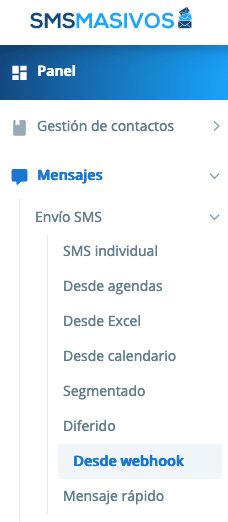
2. Da clic al botón rojo de Crear webhook y sigue estos pasos:
- Selecciona el canal por donde quieres enviar tu mensaje. Puede ser por SMS o por WhatsApp.
- Asígnale un nombre a tu webhook para que puedas identificarlo, en este caso vamos a enviarnos un SMS cuando se caiga alguna de nuestras páginas.
- Copia la URL que te proporcionamos y da clic al botón de Capturar respuesta de webhook.
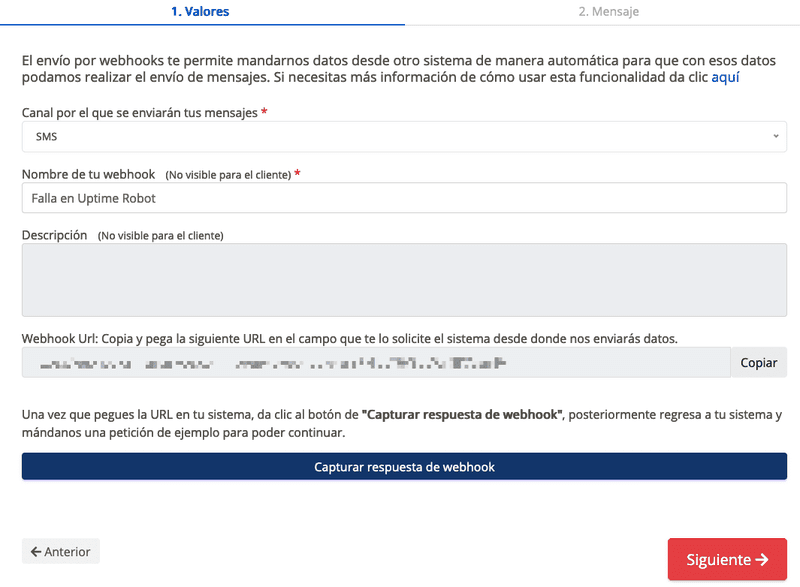
3. Dirígete a Uptime Robot y en el menú superior, da clic en My Settings.

4. En el apartado de Alert Contacts, da clic en Add Alert Contact.

5. Indica un nombre para que puedas identificar tu webhook y pega la URL que copiamos en el paso dos en el campo de URL to Notify.
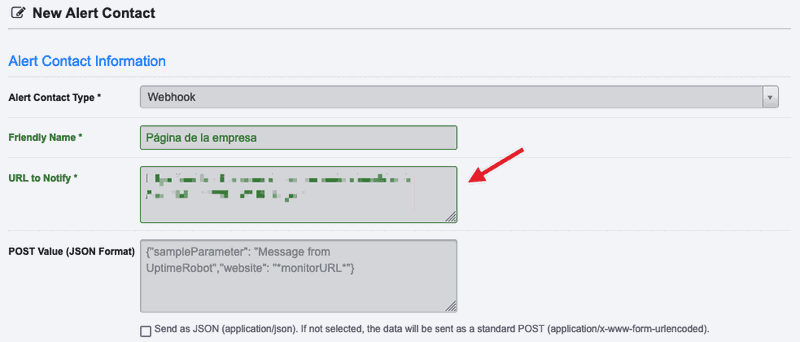
6. En el apartado de Enable notifications for vamos a seleccionar Only down events.
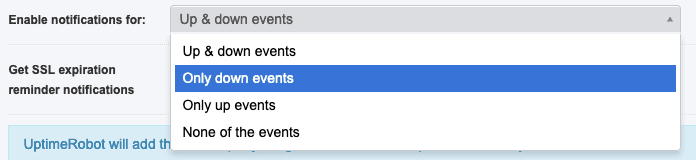
7. Una vez que configures tu webhook, lo podrás encontrar en el apartado de Alert Contacts.

8. Crea o edita un monitor. Asegúrate de habilitar el webhook que creaste como contacto de alerta. Al finalizar, da clic en Create Monitor.
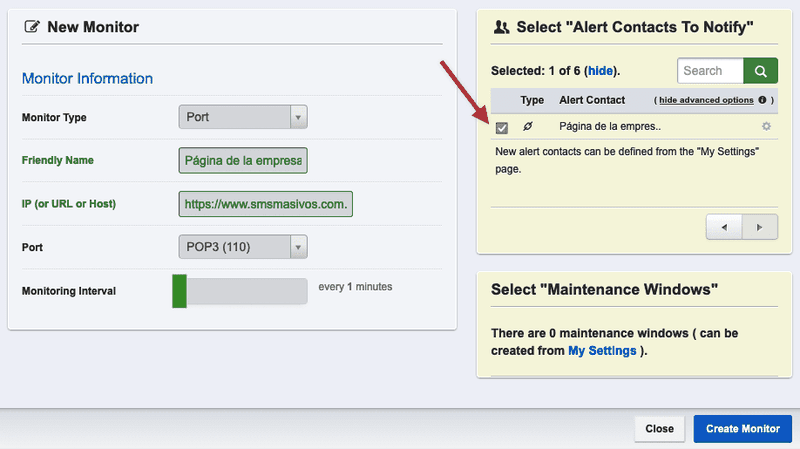
9. Ya tenemos nuestra automatización lista, cada vez que se caiga nuestra página, se mandarán en automático los datos a SMS Masivos.
Ahora sólo nos falta configurar qué pasará cada vez que recibamos en SMS Masivos esos datos. Esta configuración sólo la tendrás que hacer una sola vez.
10. Lo siguiente es detonar el evento, en este caso es tirar la página para poder configurar el mensaje que se recibirá en automático.
11. Una vez detonado, regresamos a SMS Masivos y podremos ver la respuesta del webhook con todos los datos de nuestra página.
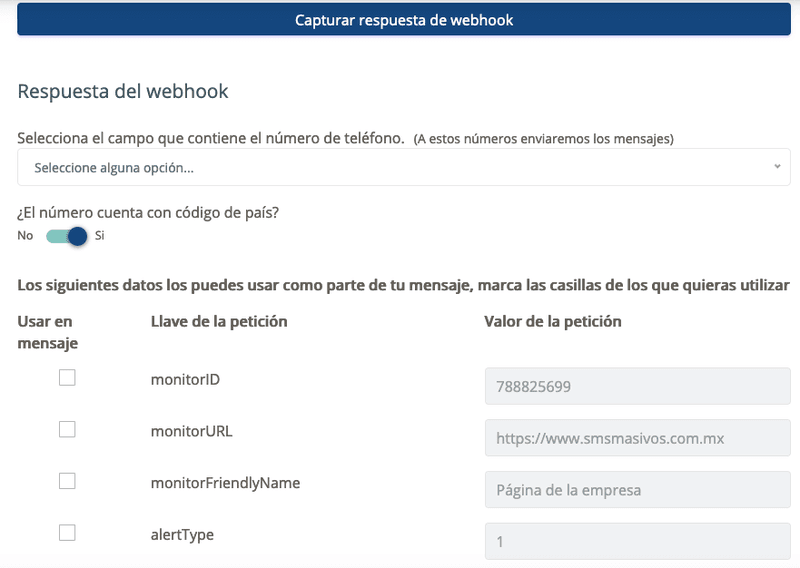
12. Para que el mensaje te llegue a ti como administrador de Uptime Robot, selecciona la opción de Capturar número manualmente e ingresa tu número telefónico.
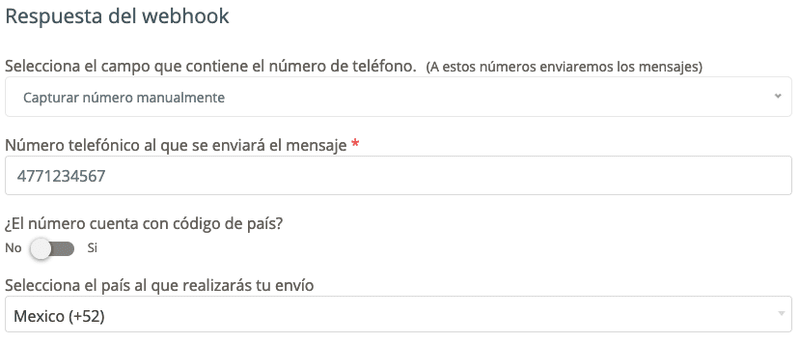
13. Posteriormente, vamos a marcar los campos que queremos que se incluyan en nuestro mensaje.
Por ejemplo:
- Estado de nuestra alerta

- URL de nuestra página

14. Al finalizar de seleccionar los campos, da clic al botón de Siguiente.

15. Vamos a redactar el texto base de nuestro mensaje que se va a personalizar con los datos de nuestro monitor.
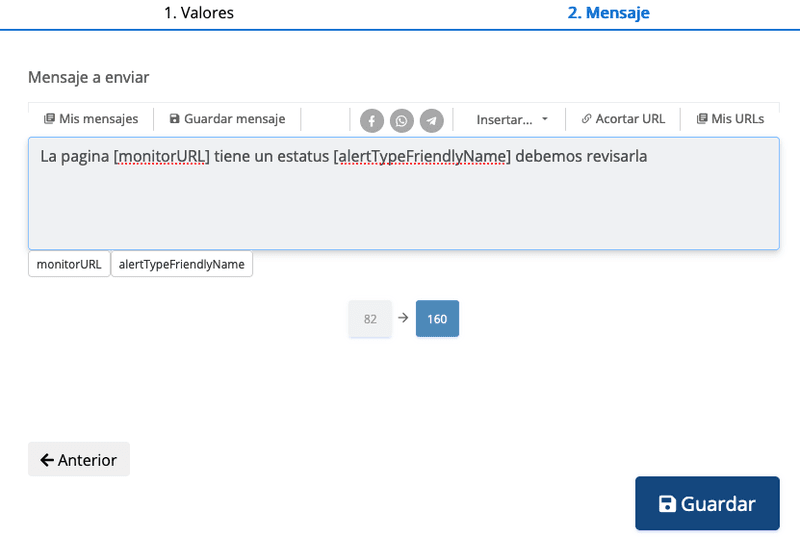
16. Damos clic en Guardar y listo.
Nuestro webhook está correctamente programado para enviar un SMS cada vez que nuestra página se caiga.
17. A partir de este momento, recibirás el SMS que configuraste.
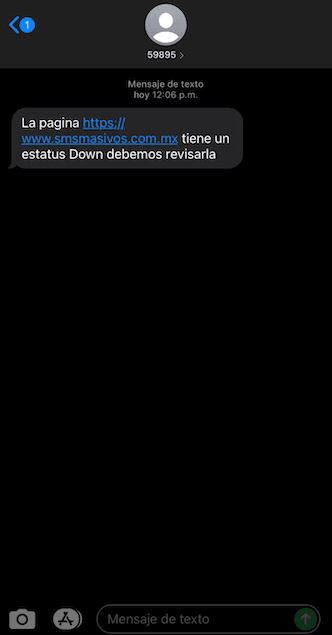
De esta forma siempre podrás estar al tanto de lo que sucede en tus páginas y podrás tomar acción de forma oportuna.






